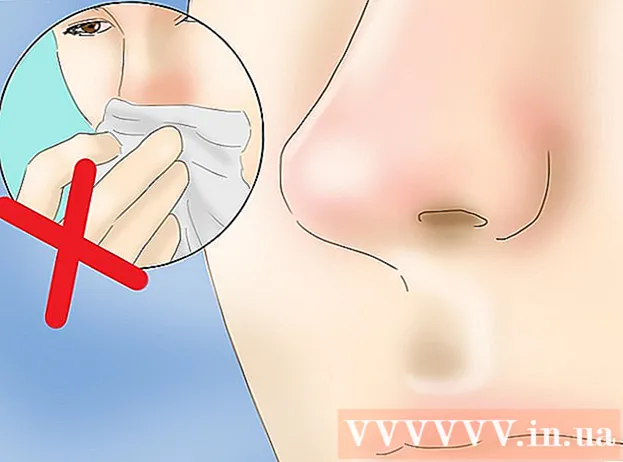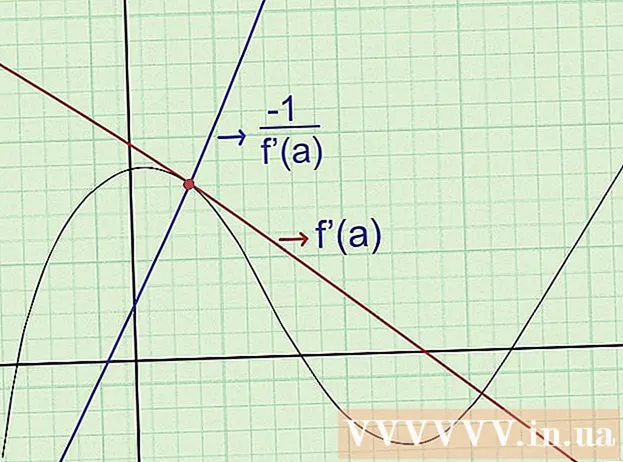लेखक:
Randy Alexander
निर्मितीची तारीख:
23 एप्रिल 2021
अद्यतन तारीख:
24 जून 2024

सामग्री
आपल्यापैकी बर्याच जणांचा असा विचार आहे की जेव्हा एखादा संगणक मंदायला लागतो, तेव्हा नवीन खरेदी करण्याची वेळ आली आहे. आपला संगणक दर काही मिनिटांनी क्रॅश होतो? फायली किंवा सॉफ्टवेअर लोड करणे कमी आहे आणि बूट होण्यास बराच वेळ लागतो? जरी आपण आपला संगणक वापरण्यात अगदी सावधगिरी बाळगल्यास आणि कधीही संशयास्पद फायली डाउनलोड करु शकत नाही, कालांतराने आपण अनावश्यक नोंदणी नोंदी, त्रुटी, जंक आणि मोडतोड जमा करणारी प्रणाली टाळू शकत नाही. या. आपण आपला संगणक साफ करून तो पुन्हा वेगवान चालवावा हे महत्वाचे आहे.
पायर्या
आपले अँटीव्हायरस सॉफ्टवेअर अद्यतनित करा आणि संपूर्ण स्कॅन करा. अँटीव्हायरस सॉफ्टवेअर आपल्या संगणकास व्हायरस आणि इतर संशयास्पद फायलींपासून वाचवते जे फक्त ईमेल संदेश उघडून पसरतात. सॉफ्टवेअर आपल्या सिस्टमची नियमितपणे तपासणी करते आणि संगणकात प्रवेश करणार्या विचित्र फाइल्स शोधते.
- नॉर्टन आणि कॅस्परस्की ही दोन लोकप्रिय अँटी-व्हायरस सॉफ्टवेअर आहेत आणि साधारणत: 500,000 व्हीएनडी किंमत असते.
- नोंदणी ऑप्टिमायझर्स किंवा तथाकथित क्लीन रेग साधने वापरू नका. यापैकी बर्याच सॉफ्टवेअर भविष्यात संगणकाच्या फायद्यापेक्षा अधिक हानी करतात.

हार्ड ड्राइव्हची जागा साफ करा. आपल्या डिव्हाइसवर संग्रहित अनावश्यक फायली हटविणे मेमरी मुक्त करण्याचा आणि एकंदर कार्यप्रदर्शन सुधारण्याचा एक सोपा आणि सोपा मार्ग आहे. हे करण्यासाठी, विंडोजमधील डिस्क क्लीनअप वर जा आणि मॅकवरील तात्पुरती फायली हटवा.- विंडोज एक्सपी, विंडोज 7 आणि व्हिस्टासाठी: क्लिक करा प्रारंभ कराक्लिक करा सर्व कार्यक्रमक्लिक करा अॅक्सेसरीजक्लिक करा प्रणाली साधनेक्लिक करा आणि नंतर क्लिक करा डिस्क क्लीनअप. एकापेक्षा जास्त हार्ड ड्राइव्ह उपलब्ध असल्यास, आपल्याला साफ करण्यासाठी हार्ड ड्राइव्ह ओळखण्यास सांगितले जाईल.
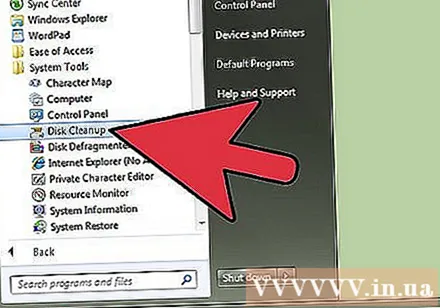
- मॅकसाठी: प्रवेश अनुप्रयोगक्लिक करा उपयुक्तताक्लिक करा कमांड प्रॉम्प्ट. कमांड प्रॉमप्ट मध्ये, टाइप कराsudo rm -fr / tmp / *"आणि एंटर दाबा. आपल्या संगणकावर संचयित तात्पुरत्या फाइल्स हटविली जातील.
- विंडोज एक्सपी, विंडोज 7 आणि व्हिस्टासाठी: क्लिक करा प्रारंभ कराक्लिक करा सर्व कार्यक्रमक्लिक करा अॅक्सेसरीजक्लिक करा प्रणाली साधनेक्लिक करा आणि नंतर क्लिक करा डिस्क क्लीनअप. एकापेक्षा जास्त हार्ड ड्राइव्ह उपलब्ध असल्यास, आपल्याला साफ करण्यासाठी हार्ड ड्राइव्ह ओळखण्यास सांगितले जाईल.

उपयुक्त किंवा क्वचितच वापरले गेलेले प्रोग्राम विस्थापित करा. यात आपण किंवा आपली मुले कधीही वापरत नाहीत अशा गेम किंवा मल्टीमीडिया फायली तसेच अनावश्यक किंवा निरुपयोगी अशा प्रोग्रामचा समावेश असू शकतो.- विंडोजसाठी: क्लिक करा सुरुवातीचा मेन्यु मग भेट द्या सेटिंग्ज आणि नियंत्रण पॅनेल. येथून क्लिक करा प्रोग्राम जोडा / काढा किंवा प्रोग्राम विस्थापित करा आणि अनावश्यक प्रोग्राम विस्थापित करा.

- मॅक: प्रोग्राम फाईलला रीसायकल बिनमध्ये ड्रॅग करून अनावश्यक किंवा निरर्थक प्रोग्राम काढा.
- या फायली हटविल्यानंतर रीसायकल बिन रिकामे करणे लक्षात ठेवा कारण ते अद्याप आपल्या हार्ड ड्राईव्हवर आहेत आणि बरीच जागा घेतात; आयकॉनवर फक्त उजवे क्लिक करा आणि “रिक्त बिन” वर नेव्हिगेट करा.

- विंडोजसाठी: क्लिक करा सुरुवातीचा मेन्यु मग भेट द्या सेटिंग्ज आणि नियंत्रण पॅनेल. येथून क्लिक करा प्रोग्राम जोडा / काढा किंवा प्रोग्राम विस्थापित करा आणि अनावश्यक प्रोग्राम विस्थापित करा.
स्पायवेअर काढण्याचे प्रोग्राम डाउनलोड आणि स्थापित करा. विशिष्ट माहितीचा मागोवा घेण्यासाठी हा एक प्रकारचा दुर्भावनायुक्त सॉफ्टवेअर आपल्या संगणकावर स्थापित आहे परंतु वापरकर्त्यास त्याची माहिती नाही. आपल्या संगणकाची सुरक्षा आणि आरोग्य राखण्यासाठी स्पायवेअर आणि इतर "मालवेयर" काढून टाकणे चांगले.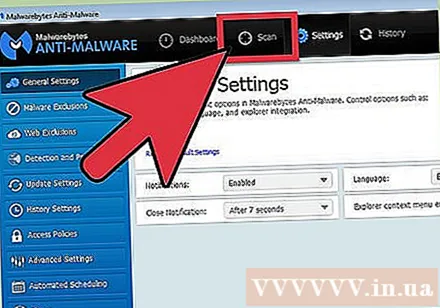
- आपण आपल्या संगणकावर अँटी-स्पायवेअर प्रोग्राम विनामूल्य डाउनलोड करू शकता. एकदा डाउनलोड केल्यानंतर, प्रोग्राम स्थापित करा आणि चालवा; आपण संगणक वापरण्यास प्रवीण नसल्यास, आपण सूचनांचे अनुसरण करू शकता.
आपली हार्ड ड्राइव्ह डीफ्रॅगमेंट करा. फ्रॅगमेंटेशन मुळात जेव्हा संगणक फाइल्स ऑर्डर नसतात तेव्हा संगणकाच्या डेटा क्रमवारीत लावण्याची क्षमता प्रभावित करते. डीफ्रॅगमेंटेशनमध्ये ही प्रक्रिया दुरुस्त करण्याचे कार्य आहे.
- विंडोजसाठी: क्लिक करा माझा संगणकक्लिक करा गुणधर्मपुढील कार्डावर क्लिक करा साधने. या कार्डवरून फक्त बटणावर क्लिक करा डीफ्रॅगमेंट आणि नंतर प्रोग्राम चालवा. आपण आपल्या संगणकावर निश्चित अंतराने स्वयंचलितपणे डीफ्रॅगमेंट सेट करू शकता.
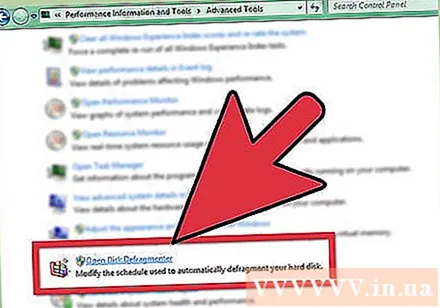
- मॅकसाठी: मॅक ऑपरेटिंग सिस्टम दुर्मिळ आहेत आणि ड्राइव्हला डीफ्रॅगमेंट करण्याची जवळजवळ आवश्यकता नाही.
- विंडोजसाठी: क्लिक करा माझा संगणकक्लिक करा गुणधर्मपुढील कार्डावर क्लिक करा साधने. या कार्डवरून फक्त बटणावर क्लिक करा डीफ्रॅगमेंट आणि नंतर प्रोग्राम चालवा. आपण आपल्या संगणकावर निश्चित अंतराने स्वयंचलितपणे डीफ्रॅगमेंट सेट करू शकता.
रॅम तपासा. रॅम यादृच्छिक Memक्सेस मेमरीसाठी एक परिवर्णी शब्द आहे. हे संगणक मेमरी चीप किंवा माहिती संग्रहित करण्याचा मार्ग आहे. जर तेथे पुरेशी जागा नसेल तर संगणक हार्ड ड्राईव्हचा उपयोग दरम्यानचे परिणाम संचयित करण्यासाठी करेल, परंतु ही खूप धीमे प्रक्रिया आहे. जेव्हा हे होते, तेव्हा संगणक हार्ड ड्राइव्हवरील डेटा लिहिणे आणि वाचण्यात व्यस्त आणि हळू होईल. आपण हा आवाज ऐकू शकता, आणि पीसी एलईडी दिसेल.
- आयकॉन वर राईट क्लिक करा माझा संगणक, गुणधर्म निवडा, नंतर कार्ड 'जनरल' वरील माहिती वाचा. विंडोज एक्सपीची रॅम सहसा 256 एमबी किंवा त्याहून अधिक असते. जर ते 1024 एमबीपेक्षा कमी असेल तर संगणकात समस्या असू शकते.
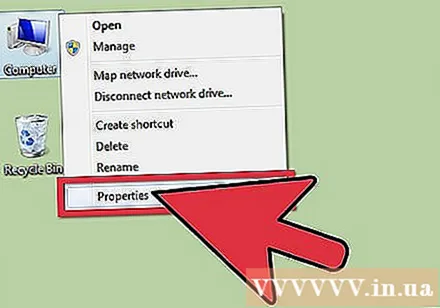
- जर रॅम हे मुख्य कारण असेल तर आपण प्रत्येक वेळी नवीन प्रोग्राम प्रारंभ करता तेव्हा आपला संगणक हळू चालतो. संगणक चालू असताना किंवा रीस्टार्ट करताना संगणक फक्त हळू चालत असल्यास, समस्या दुसर्या कारणामुळे उद्भवू शकते.
- अधिक रॅम खरेदी करण्यासाठी संगणकाच्या स्टोअरमध्ये धाव घेण्यापूर्वी, आपल्याला आपल्या संगणकाशी सुसंगत प्रकार निश्चित करणे आवश्यक आहे आणि संगणकावर रॅम स्लॉट आहे हे सुनिश्चित करणे आवश्यक आहे.
- बर्याच लोकांसाठी मशीन संगणकाच्या दुरुस्तीच्या दुकानात आणणे चांगले.
- आयकॉन वर राईट क्लिक करा माझा संगणक, गुणधर्म निवडा, नंतर कार्ड 'जनरल' वरील माहिती वाचा. विंडोज एक्सपीची रॅम सहसा 256 एमबी किंवा त्याहून अधिक असते. जर ते 1024 एमबीपेक्षा कमी असेल तर संगणकात समस्या असू शकते.
सल्ला
- प्रोग्राम स्थापित करताना काळजी घ्या; काही वेबसाइटवरील बहुतेक विनामूल्य सॉफ्टवेअर स्पायवेअर / मालवेयर / त्रासदायक सॉफ्टवेअर किंवा व्हायरस असू शकतात. केवळ आपला विश्वास असलेल्या वेबसाइटना भेट द्या. शिफारसींसाठी गूगल वापरा.
- आपण वारंवार वापरत नसलेले सॉफ्टवेअर स्थापित करू नका.
- सुरक्षित ब्रॉडबँड इंटरनेट ब्राउझिंग सुनिश्चित करण्यासाठी, फायरवॉल सॉफ्टवेअर स्थापित करा (मायक्रोसॉफ्टच्या सर्व विंडोज संगणकात एक अंगभूत प्रोग्राम आहे) किंवा बाह्य फायरवॉल राउटर खरेदी करा.
- आपला संगणक दरमहा डीफ्रेग करा. आपल्या संगणकास बर्याचदा डीफ्रॅग करणे आपल्या हार्ड ड्राइव्हचे आयुष्य नाटकीयदृष्ट्या "फायली" लिहून, हटवून आणि नियमितपणे "फायली" पुन्हा लिहून कमी करते. हार्ड ड्राइव्ह "बर्न्स" नंतर, आपल्याकडे डेटा परत मिळविण्याचा कोणताही मार्ग नाही, म्हणून सावधगिरी बाळगा.
- सीक्लीनर वापरा
- आपण फायली / प्रोग्राम क्वचितच डाउनलोड केल्यास नेहमीच साप्ताहिक स्पायवेअर आणि व्हायरस स्कॅन करा. जर ते दर आठवड्याला लोड होत असेल तर आपण दररोज स्कॅन केले पाहिजे.
चेतावणी
- आपण प्रोग्राम विस्थापित करता तेव्हा आपण ते वापरला जात नसल्याचे सुनिश्चित करणे आवश्यक आहे; संगणकाचे कार्य करण्यासाठी काही प्रोग्राम्स वापरणे आवश्यक आहे.
- आपल्याकडे सॉलिड स्टेट ड्राइव्ह असल्यास आपला संगणक डीफ्रॅग करु नका. अन्यथा फायली नष्ट होऊ शकतात
- स्पायवेअर काढण्याचे प्रोग्राम वापरताना आपण सूचनांचे काळजीपूर्वक पालन केले पाहिजे. हा प्रोग्राम एक रेजिस्ट्री बदल करत असल्याने आपण संगणकास पूर्वीपेक्षा कमी गतीमान चालवू शकता. आपण संगणक वापरण्यास प्रवीण नसल्यास, आपण केवळ लाल रंगात आढळलेल्या वस्तू हटवाव्यात किंवा संगणकाबद्दल माहिती असलेल्या एखाद्या मित्राला आपली मदत करण्यास सांगावे.